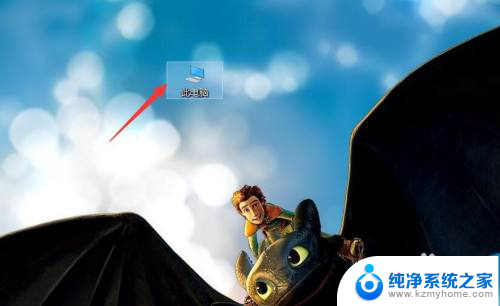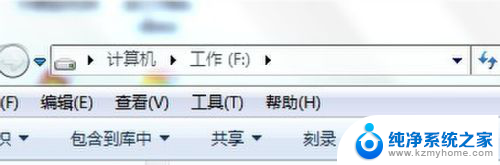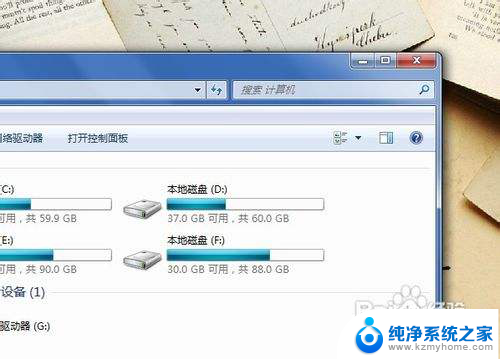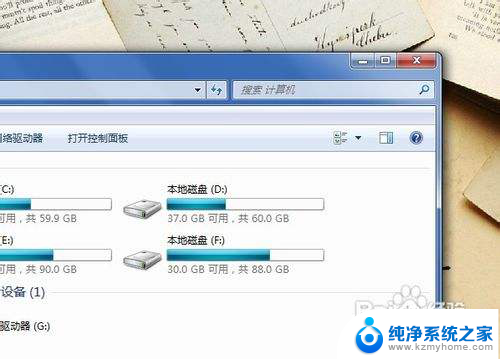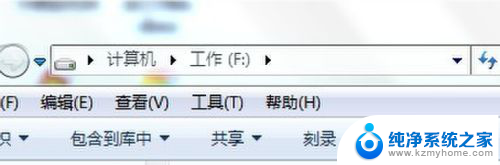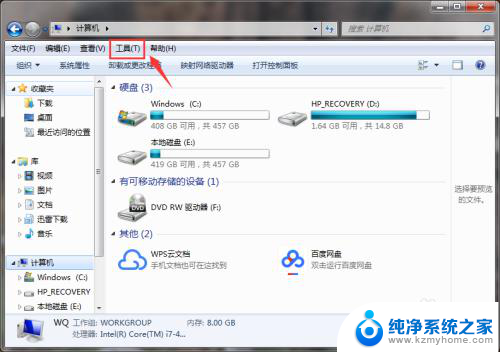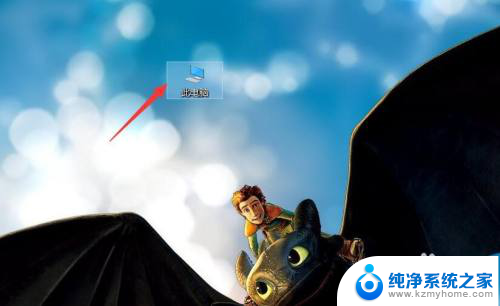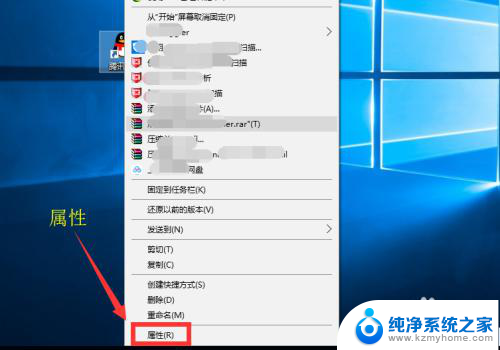电脑怎么让隐藏的密码显示 如何查找网页上隐藏的密码
在现代社会中电脑已经成为人们生活和工作中不可或缺的工具,随着网络的普及和应用的广泛,我们的个人信息和账户密码也变得越来越重要。有时候我们可能会忘记自己曾经设定的密码,或者在网页上遇到隐藏的密码无法查找。如何让隐藏的密码显示并找回遗忘的密码呢?本文将探讨一些解决方法,帮助大家轻松解决密码问题。
具体步骤:
1.进入到保存密码的网站,比如下图为某一个社交网站,其用户名和密码设置的记住状态。
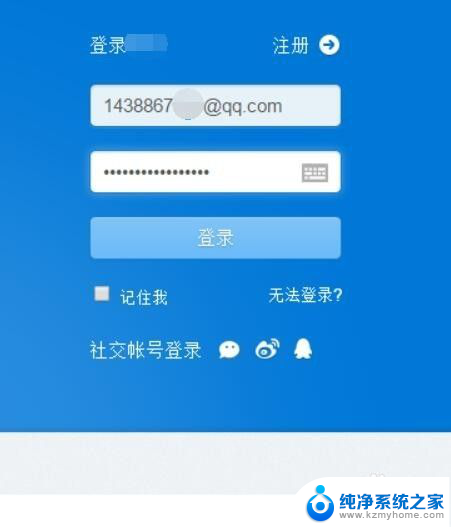
2.在输入密码的对话框内右键,单击“审查元素.”
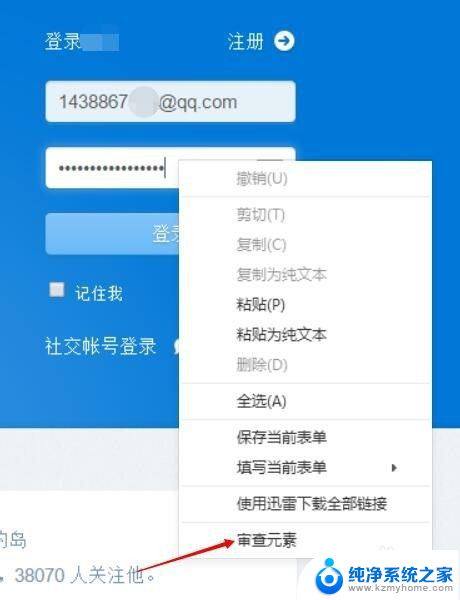
3.在网站下方出现的代码中找到,type=,name=
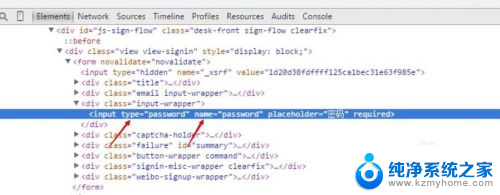
4.<<input id="password" type="password" name="password" class="reginput" tabindex="2"><span id="passwordInfo"></span>
将其中的type="password"改成type="123" name="password"改成name="123"
其中修改后的“123”可以是任何数字
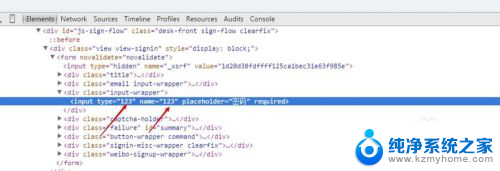
5.再查看用户名和密码,是不是可以看到密码啦
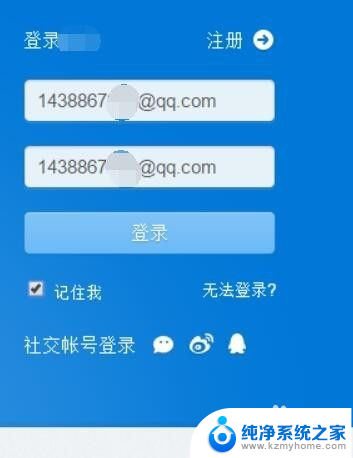
以上是电脑如何显示隐藏的密码的全部内容,如果你遇到相同的情况,请参考我的方法来处理,希望对大家有所帮助。